In dieser Anleitung erfahren Sie, wie Sie die Schriftart der Seiten festlegen und die Typografie (das Design) der verwendeten Schriftart für einzelne Teile der Website ändern können. Dazu gehören Überschriften, normaler Text, Menüs oder Schaltflächen.
Auf Ihren einzelnen Seiten ist eine Schriftart für den gesamten Text auf der Seite eingestellt. Die Schriftart wird bei der Auswahl einer bestimmten Vorlage und der Beibehaltung des Gesamtdesigns voreingestellt. Wenn Sie die Schriftart ändern oder die Typografie modifizieren möchten, gehen Sie bitte wie unten beschrieben vor.
Wenn Sie diesen Font ändern möchten, gehen Sie wie folgt vor:
- Gehen Sie zu Einstellungen.
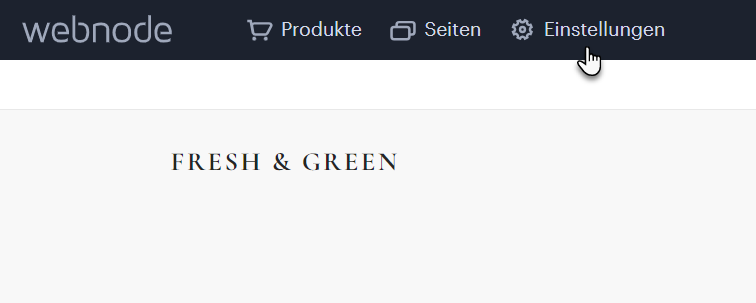
- Wählen Sie zuerst Design und dann Fonts ändern.

- Öffnen Sie das Fenster, um den Font zu ändern. Bitte beachten Sie, dass in diesem Fenster das Bearbeiten des Inhaltes nicht möglich ist. Sie können zur Bearbeitung zurückkehren, indem Sie oben rechts auf Änderungen speichern.

- Die Auswahl der Fonts ist auf der linken Seite des Menüs verfügbar.

- Oben rechts auf der Website können Sie die Typografie detaillierter einstellen, nachdem Sie auf Erweiterte Einstellungen geklickt haben. Hier können Sie das Aussehen der Schriftarten für Titel, Überschriften, Untertitel, normale Texte und Blockzitate sowie für Menüs, Buttons und Produkte anpassen.
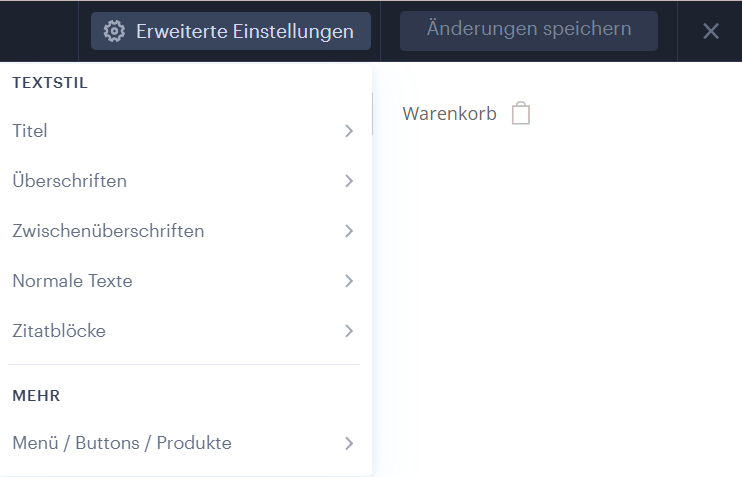
- Für die meisten Texte (d. h. Titel, Überschriften, Untertitel, normale Texte und Blockzitate) können Sie die Schriftgröße einstellen:
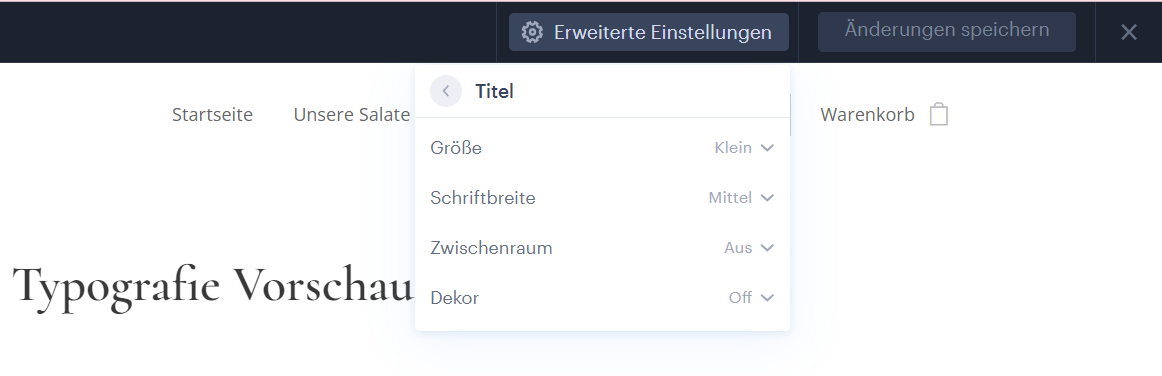 Größe: Hier legen Sie fest, wie groß die Schrift sein soll.
Größe: Hier legen Sie fest, wie groß die Schrift sein soll.
Schriftbreite: Mit dieser Option können Sie die Schriftstärke einstellen.
Zwischenraum: Wenn diese Option aktiviert ist, werden die Abstände zwischen den einzelnen Buchstaben des Textes größer.
Dekor: Hier können Sie eine dünne oder fette Unterstreichung einstellen oder diese Option ganz ausschalten.
-
Sie können dann die Schriftbreite (fett oder dünn) für das Menü, die Buttons und die Produkte festlegen.
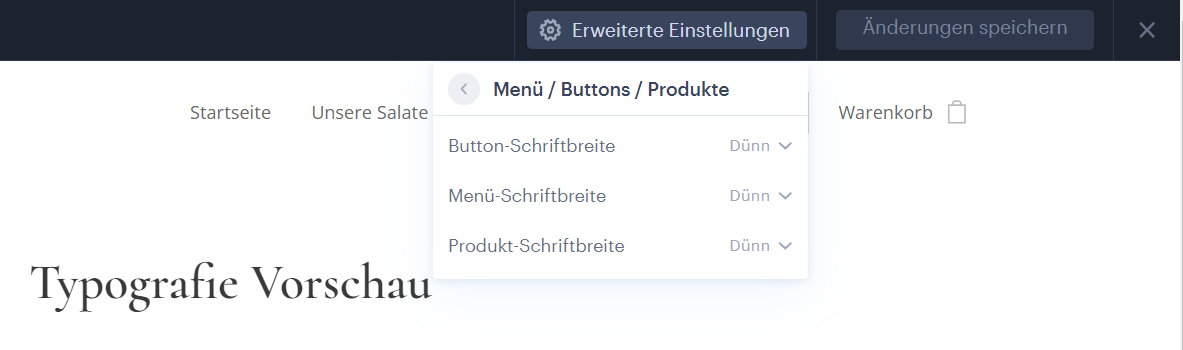
TIPP: Zusätzlich zu den Schriftarten können Sie auch deren Aussehen innerhalb der Buttons
ändern. Weitere Informationen finden Sie im Artikel Wie man das Design von Buttons ändert.
8. Die Auswahl einer neuen Schriftart oder die Änderung der Typografie muss in der oberen rechten Ecke mit der Taste Änderungen speichern bestätigt werden. Es ist auch möglich, die Schrifteinstellungsumgebung mit einem Kreuz zu schließen, wodurch die vorgenommenen Änderungen nicht gespeichert werden.

TIPP: Sie können die aktuell vorgenommenen Änderungen direkt auf der Seite des Fensters zum Ändern der Schrift- und Typografieeinstellungen überprüfen, d. h. unten unter dem Änderungsfeld.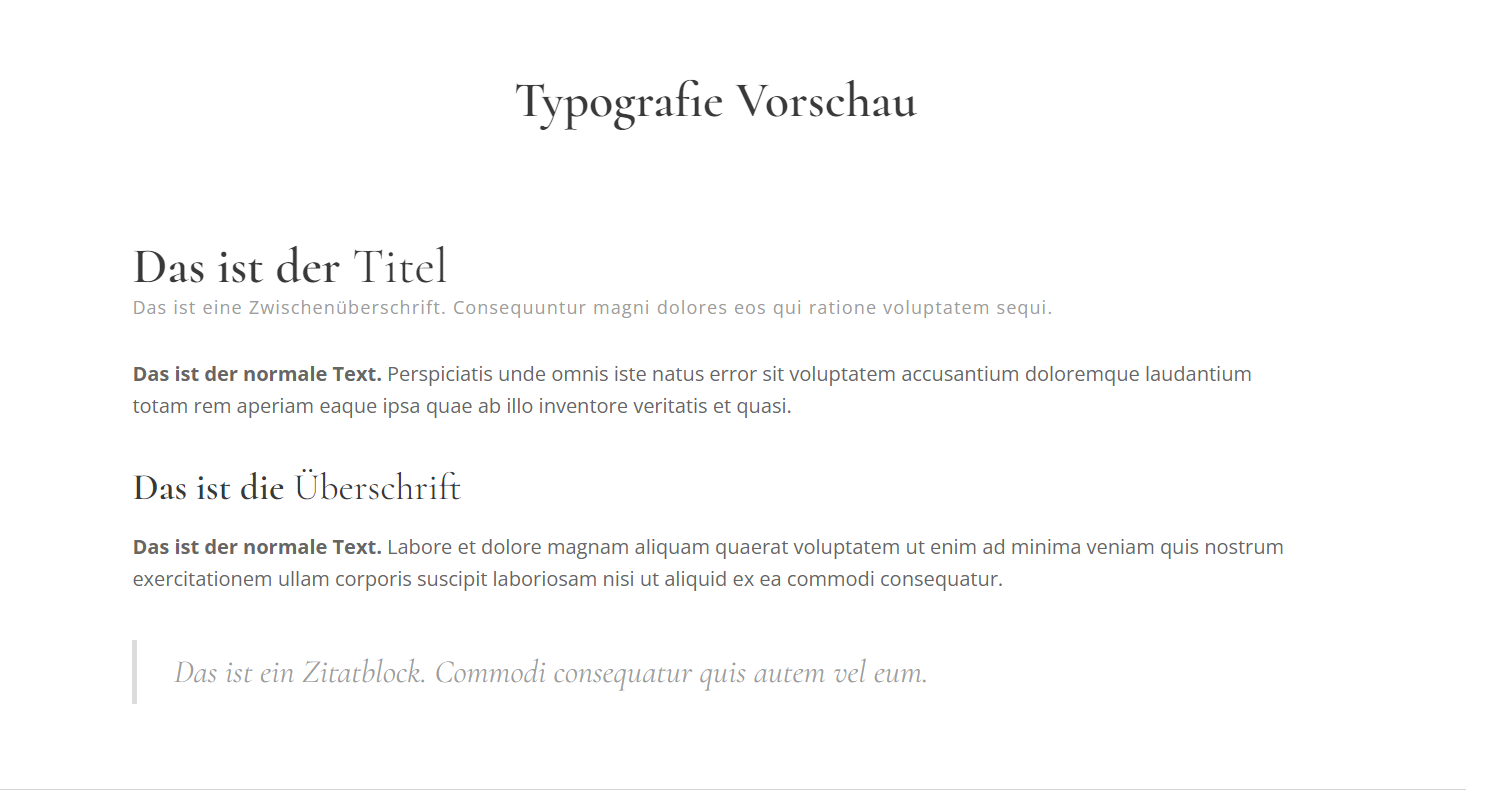
TIPP: Wenn die Änderung nicht im Text der Kopfzeile erscheinen, kann der Font im Texteditor geändert werden. Auf gleicher Weise kann der Font von Logos oder anderen Spezialelementen geändert werden. Die Bearbeitung von Texten wird in diesem Artikel beschrieben.